AUTOCAD 创建动态块
- 格式:doc
- 大小:138.00 KB
- 文档页数:2

AUTOCAD 利用动态图块绘制支座零件图本实例绘制一个支座零件图,效果如图7-75所示。
该支座是机床支撑架的一部分,它平均分担了机床本体的重量,以减少与其他零件的接触,一定程度上保护并延长了零件的使用寿命。
图7-75 支座零件图在绘制该零件图时,除了利用传统的二维绘图工具绘制图形外,还可以结合动态图块创建,并执行相关的动作测试完成视图绘制。
绘图过程中将需要通过【块编辑器】将图形编辑为动态块,例如线性参数、阵列动作和缩放动作等。
通过调节动态块的夹点,方便快捷地在图中运用。
操作步骤:(1)在【图层】选项板中单击【图层特性】按钮,将打开【图层特性管理器】对话框。
然后在该对话框中新建所需图层,效果如图7-76所示。
图7-76 新建图层(2)切换至【粗实线】图层,单击【矩形】按钮,绘制一个长140、宽180的矩形。
然后单击【分解】按钮,将该矩形分解成直线组合,效果如图7-77所示。
新建 图层绘制矩形分解矩形图7-77 绘制并分解矩形(3)单击【偏移】按钮,分别选取分解后的4条轮廓线为偏移基准,按照如图7-78所示尺寸进行偏移操作,并将偏移后的直线转换为【中心线】图层。
偏移效果转换图层图7-78 偏移直线并转换图层(4)单击【圆角】按钮,选取相应的轮廓线,依次绘制4个半径均为R5的圆角。
然后单击【圆】按钮,在中心线的交点处分别绘制直径为Φ26和Φ17.5的圆,效果如图7-79所示。
绘制圆角绘制圆图7-79 绘制圆角和圆(5)单击【创建块】按钮,输入新建块的名称为“孔”,并指定圆心为基点。
然后选取两个圆为组成块的对象,创建孔图块,效果如图7-80所示。
图7-80 创建孔图块(6)在【块】选项板中单击【块编辑器】按钮,在打开的【编辑块定义】对话框中选择【孔】图块,可在右侧预览该块,效果如图7-81所示。
图7-81 指定要编辑的块(7)单击【确定】按钮,系统进入默认为灰色背景的绘图区域,该区域即为专门的动态块创建区域。

CAD块命令详细使用方法在CAD软件中,块命令是一个非常实用的功能,可以用来创建、定义、插入、编辑、删除、存储和调用块。
下面我们将详细介绍每个方面的操作方法。
1. 创建块创建块是指将图形的一部分定义为一个单独的块,以便在需要时进行插入和使用。
在CAD中,可以使用“块”命令来创建块。
具体步骤如下:* 打开CAD软件,进入绘图界面。
* 在绘图界面中,选择“块”命令,或者在命令行中输入“block”命令。
* 在弹出的对话框中,输入块名称和基点坐标,基点坐标表示块的中心点。
* 选择要创建块的图形部分,可以单击鼠标左键选择单个对象,也可以按住鼠标左键拖动选择多个对象。
* 单击“确定”按钮,完成块的创建。
2. 定义块定义块是指将一个或多个图形对象组合成一个块,并为其分配名称和基点。
在CAD中,可以使用“定义块”命令来定义块。
具体步骤如下:* 打开CAD软件,进入绘图界面。
* 在绘图界面中,选择“定义块”命令,或者在命令行中输入“defblock”命令。
* 在弹出的对话框中,输入块名称和基点坐标,基点坐标表示块的中心点。
* 选择要定义为块的图形对象,可以单击鼠标左键选择单个对象,也可以按住鼠标左键拖动选择多个对象。
* 单击“确定”按钮,完成块的定义。
3. 插入块插入块是指将已定义的块插入到CAD图纸中。
在CAD中,可以使用“插入”命令来插入块。
具体步骤如下:* 打开CAD软件,进入绘图界面。
* 在绘图界面中,选择“插入”命令,或者在命令行中输入“insert”命令。
* 在弹出的对话框中,选择要插入的块名称和插入位置。
* 单击“确定”按钮,完成块的插入。
4. 编辑块编辑块是指对已插入的块进行编辑和修改。
在CAD中,可以使用“编辑块”命令来编辑块。
具体步骤如下:* 打开CAD软件,进入绘图界面。
* 在绘图界面中,选择“编辑块”命令,或者在命令行中输入“blockedit”命令。
* 在弹出的对话框中,选择要编辑的块名称和编辑模式(整体、分解、旋转等)。

第3期(总第226期)2021年6月机械工程与自动化MECHANICAL ENGINEERING & AUTOMATIONNo. 3Jun.文章编号;1672-6413(2021)03-0083-02基于AutoCAD 2020动态块的制作彭利华(广东省南方技师学院机电工程系,广东韶关512023)摘要:对于一些形状相同但尺寸系列不同的零件,为提高绘图设计效率,采用excel 软件和AutoCAD 协同 来制作动态块,使用时直接插入块后,点选不同型号尺寸即可。
如更换标准系列,可直接在excel 表格中制 作新的数据表格再更新到AutoCAD 动态块的块表中,不需要重新建块,可实现快速制图的目的。
关键词:AutoCAD2020; excel ;动态块;软件协同应用中图分类号:TP31 文献标识码:A0引言在智能制造的大背景下,机械行业各种类型软件 的运用越来越深化,在技工学校或职业院校中,机械专 业开设的软件课程越来越多,教学涉及的深度和广度 逐步加大。
在各类软件中以AutoCAD 软件最为最常 见,在实际生产过程中,工程技术人员常将该软件用于 二维图标注、注释等,使用频率高。
成熟的工程技术人 员都建有自己的一套图库,图库的建立和使用决定了 制图的效率高低,图库的使用伴随机械行业的模块化 发展趋于常态化。
动态块在图库中占很大比例,其灵 活性和归纳性是其普通块所不能比拟的,且特别适用 于标准系列多的标准件,同时动态块的制作也体现了 工程技术人员掌握AutoCAD 软件的深度。
动态块的制作方式有很多种,在各类书籍和期刊 中都可以找到相关的介绍,但是块表型动态块制作能 查询到的信息量较少。
为培养机械专业学生模块化、 工业化的思维,提高AutoCAD 的应用水平,在教学的 过程中加入了模块化的教学案例,如动态块制作。
本 文以某机械企业生产的产品GB97. 1垫圈为例,通过 excel 和AutoCAD 2020两种软件协同制作垫圈动 态块。


CAD基础动态块功能1.动态块概述动态块中定义了一些自定义特性,可用于在位调整块,而无需重新定义该块或插入另一个块。
要成为动态块的块至少必须包含一个参数以及一个与该参数关联的动作。
参数定义了自定义特性,并为块中的几何图形指定了位置、距离和角度。
而动作定义了在修改块时动态块参照的几何图形如何移动和改变。
将动作添加到块中时,必须将它们与参数和几何图形关联。
例如,您可能需要调整桌子块参照的大小。
如果块是动态的并且定义了可调整的大小,就可以通过拖动自定义夹点或通过在“特性”选项板中指定不同的大小,更改桌子的大小。
2.启动部分移动和旋转块向表示桌子和椅子的现有块中添加一些简单的参数和动作。
此演示将展示如何动态旋转和移动椅子。
在块编辑器中打开椅子和桌子块:单击“工具”菜单>“块编辑器”命令行:BEDIT从“块编写”选项板的“参数”选项卡上选择“点参数”,单击椅子以向其添加点参数。
点参数将追踪X 和Y 坐标值。
点参数的默认标签是“位置”。
从同一个选项卡中选择“旋转参数”。
按照命令行上的提示指定基点、半径等等。
注意:请注意参数夹点附近的警告图标,此图标表示该参数没有关联任何动作。
下一步是在参数中添加动作。
在“块编写”选项板的“动作”选项卡上,选择“移动动作”。
选择椅子上的点参数,选择椅子,然后单击以放置该动作。
动作将显示为闪电图标和文字。
它在块定义中的位置不会影响块参照的功能。
这样,就将移动动作关联到了点参数。
与此类似,从“动作”选项卡上选择“旋转动作”,并将其关联到椅子的旋转参数。
单击“块编辑器”工具栏上的“保存块定义”按钮,然后关闭块编辑器。
3.启动部分拉伸块现在,让我们来定义桌子,使其能够拉伸。
在“参数”选项卡上,选择“线性参数”,然后选择桌子宽度的起点和端点。
将该参数改为仅显示一个夹点。
选择该线性参数,单击鼠标右键,然后单击“夹点显示”。
现在,让我们为桌子的宽度定义一些特定的大小。
选择该线性参数,然后在“特性”选项板中的“值集”下,单击“距离”类型旁边的方框并选择“列表”。

Auto CAD 2023 块操作介绍Auto CAD(电脑辅助设计)是一种广泛使用的设计软件,用于创建、修改和优化绘图和图纸。
块是 Auto CAD 中的重要概念,它可以帮助我们在设计过程中节省时间和精力。
本文将详细介绍 Auto CAD 2023 中的块操作。
什么是块?在 Auto CAD 中,块是一组图形元素的组合,可以将其作为一个整体进行操作。
块可以由几何图形、文本、图像等组成,并具有自己的位置、旋转角度和比例。
使用块,我们可以重复使用相同的组合,从而简化设计过程并提高设计的一致性。
创建块在 Auto CAD 2023 中,我们可以使用以下步骤创建块:1.选择要组合成块的图形元素。
2.打开块编辑器,方法是使用BLOCK命令或从“主页”选项卡的“块”面板中选择“创建块”按钮。
3.在弹出的对话框中,输入块的名称,并选择其他参数,例如基点、旋转角度和比例。
4.单击“确定”按钮以创建块。
编辑块创建块后,我们可以随时对其进行编辑。
编辑块的步骤如下:1.打开块编辑器,方法是使用BLOCKEDIT命令或从“主页”选项卡的“块”面板中选择“编辑块”按钮。
2.在块编辑器中,我们可以添加、删除、移动、旋转或缩放块中的图形元素。
3.完成对块的编辑后,单击“确定”按钮以保存更改并退出块编辑器。
插入块在设计过程中,我们可以随时插入块以实现重复使用。
插入块的步骤如下:择“插入块”按钮。
2.在弹出的对话框中,选择要插入的块,并指定插入点、旋转角度和比例等参数。
3.单击“确定”按钮以插入块。
编辑块属性块属性是块中的可编辑文本字段,可以根据需要进行修改。
编辑块属性的步骤如下:1.使用ATTEDIT命令或从“主页”选项卡的“块”面板中选择“编辑属性”按钮。
2.在弹出的对话框中,选择要编辑的块,并选择要修改的属性。
3.修改属性的值,并单击“确定”按钮以保存更改。
删除块当不再需要使用块时,我们可以将其删除。
删除块的步骤如下:择“删除块”按钮。

最佳实践:在CAD中创建可编辑的图块在AutoCAD这样的计算机辅助设计(CAD)软件中,图块(Block)是一种非常有用的功能。
图块是由一组图形元素组成的实体,可以被多次使用,并且可以根据需要进行编辑和修改。
在这篇文章中,我们将介绍如何在CAD中创建可编辑的图块,并提供一些建议和技巧来优化您的设计流程。
首先,让我们来看看如何创建一个图块。
首先,选择您想要包含在图块中的所有图形元素。
您可以使用选择命令或窗口选择来选择这些元素。
一旦选择完毕,使用创建图块命令(BLOCK)来将它们合并成一个图块。
在弹出的对话框中,您可以为图块指定一个名称,并选择将其保存在当前文件中还是另存为一个独立的图块文件。
建议您为图块命名时使用一个简洁且容易识别的名称。
创建图块后,您可以在设计中多次使用它。
使用插入图块命令(INSERT)来将图块插入到图纸中。
在弹出的对话框中,选择您要插入的图块,并指定插入点和缩放比例。
您还可以选择是否保留原始的图块定义,以便稍后对插入的实例进行修改。
一旦您将图块插入到设计中,您可以对其进行编辑和修改。
这是图块的一个重要优势。
通过编辑图块命令(BEDIT),您可以进入图块编辑环境,并对图块中的图形元素进行修改。
在图块编辑器中,您可以使用CAD提供的各种绘图和编辑工具来进行各种操作,包括添加、删除、移动和修改图形元素。
所有对图块的编辑操作都将被应用到已插入的所有实例上。
除了基本的图块编辑功能外,CAD还提供了一些高级功能来增强图块的灵活性。
例如,您可以在图块定义中添加属性。
属性是与图块实例相关联的自定义信息。
通过将属性添加到图块定义中,您可以在插入图块时输入和显示相关信息,例如名称、尺寸或其他特性。
属性可以在属性编辑器中进行修改,并可以通过数据提取命令(DATAEXTRACTION)将其导出为表格或数据文件。
此外,CAD还允许您通过在图块定义中创建动态块来进一步增强图块的功能。
动态块是一种具有可编辑参数和操作的特殊类型的图块。


AUTOCAD 创建块参数在块编辑器中,参数的外观类似于标注,且动态块的相关动作是完全依据参数进行的。
在图块中添加的参数可以指定几何图形在参照中的位置、距离和角度等特性,其通过定义块的自定义特性来限制块的动作。
此外对于同一图块,可以为几何图形定义一个或多个子定义特性。
●点参数点参数可以为块参照定义两个自定义特性:相对于块参照基点的位置X和位置Y。
如果向动态块定义添加点参数,点参数将追踪X和Y的坐标值。
在添加点参数时,默认的方式是指定点参数位置。
在【块编写】选项板中单击【点】按钮,并在图块中选取点的确定位置即可,其外观类似于坐标标注。
然后对其添加移动动作测试效果,如图7-25所示。
2.拖动该点至另一夹点移动效果1.添加点参数图7-25 添加点参数●线性参数线性参数可以显示出两个固定点之间的距离,其外观类似于对齐标注。
如果对其添加相应的拉伸、移动等动作,则约束夹点可以沿预置角度移动,效果如图7-26所示。
2.拖动该夹点沿线性移动移动效果1.添加线性参数图7-26 添加线性参数并移动图块●极轴参数极轴参数可以显示出两个固定点之间的距离并显示角度值,其外观类似于对齐标注。
如果对其添加相应的拉伸、移动等动作,则约束夹点可沿预置角度移动,效果如图7-27所示。
图7-27 添加极轴参数并移动图块● XY 参数XY 参数显示出距参数基点的X 距离和Y 距离,其外观类似于水平和垂直两种标注方式。
如果对其添加拉伸动作,则可以将其进行拉伸动态测试,效果如图7-28所示。
图7-28 添加XY 参数并动态测试● 旋转参数旋转参数可以定义块的旋转角度,它仅支持旋转动作。
在块编辑窗口,它显示为一个圆。
其一般操作步骤为:首先指定参数半径,然后指定旋转角度,最后指定标签位置。
如果为其添加旋转动作,则动态旋转效果如图7-29所示。
图7-29 添加旋转参数并动态测试● 对齐参数对齐参数可以定义X 和Y 位置以及一个角度,其外观类似于对齐线,可以直接影响块参照的旋转特性。
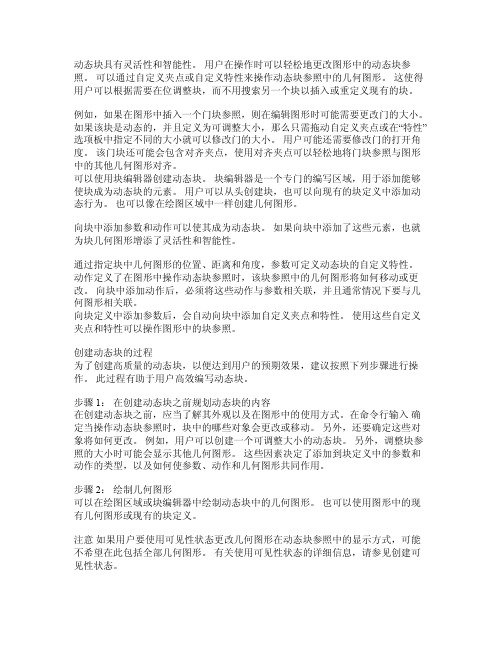
动态块具有灵活性和智能性。
用户在操作时可以轻松地更改图形中的动态块参照。
可以通过自定义夹点或自定义特性来操作动态块参照中的几何图形。
这使得用户可以根据需要在位调整块,而不用搜索另一个块以插入或重定义现有的块。
例如,如果在图形中插入一个门块参照,则在编辑图形时可能需要更改门的大小。
如果该块是动态的,并且定义为可调整大小,那么只需拖动自定义夹点或在“特性”选项板中指定不同的大小就可以修改门的大小。
用户可能还需要修改门的打开角度。
该门块还可能会包含对齐夹点,使用对齐夹点可以轻松地将门块参照与图形中的其他几何图形对齐。
可以使用块编辑器创建动态块。
块编辑器是一个专门的编写区域,用于添加能够使块成为动态块的元素。
用户可以从头创建块,也可以向现有的块定义中添加动态行为。
也可以像在绘图区域中一样创建几何图形。
向块中添加参数和动作可以使其成为动态块。
如果向块中添加了这些元素,也就为块几何图形增添了灵活性和智能性。
通过指定块中几何图形的位置、距离和角度,参数可定义动态块的自定义特性。
动作定义了在图形中操作动态块参照时,该块参照中的几何图形将如何移动或更改。
向块中添加动作后,必须将这些动作与参数相关联,并且通常情况下要与几何图形相关联。
向块定义中添加参数后,会自动向块中添加自定义夹点和特性。
使用这些自定义夹点和特性可以操作图形中的块参照。
创建动态块的过程为了创建高质量的动态块,以便达到用户的预期效果,建议按照下列步骤进行操作。
此过程有助于用户高效编写动态块。
步骤1:在创建动态块之前规划动态块的内容在创建动态块之前,应当了解其外观以及在图形中的使用方式。
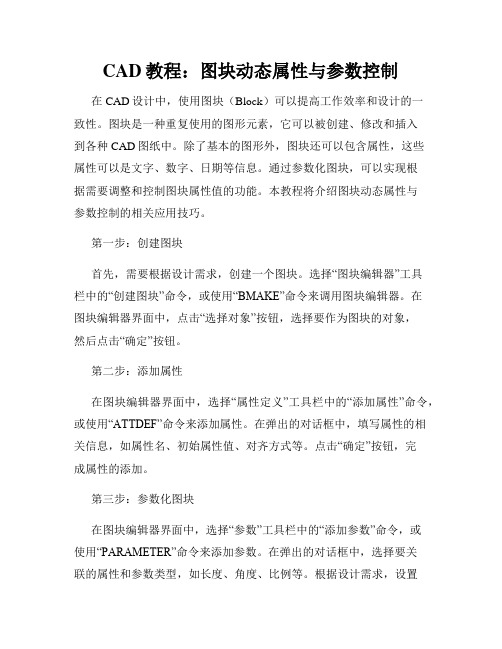
CAD教程:图块动态属性与参数控制在CAD设计中,使用图块(Block)可以提高工作效率和设计的一致性。
图块是一种重复使用的图形元素,它可以被创建、修改和插入到各种CAD图纸中。
除了基本的图形外,图块还可以包含属性,这些属性可以是文字、数字、日期等信息。
通过参数化图块,可以实现根据需要调整和控制图块属性值的功能。
本教程将介绍图块动态属性与参数控制的相关应用技巧。
第一步:创建图块首先,需要根据设计需求,创建一个图块。
选择“图块编辑器”工具栏中的“创建图块”命令,或使用“BMAKE”命令来调用图块编辑器。
在图块编辑器界面中,点击“选择对象”按钮,选择要作为图块的对象,然后点击“确定”按钮。
第二步:添加属性在图块编辑器界面中,选择“属性定义”工具栏中的“添加属性”命令,或使用“ATTDEF”命令来添加属性。
在弹出的对话框中,填写属性的相关信息,如属性名、初始属性值、对齐方式等。
点击“确定”按钮,完成属性的添加。
第三步:参数化图块在图块编辑器界面中,选择“参数”工具栏中的“添加参数”命令,或使用“PARAMETER”命令来添加参数。
在弹出的对话框中,选择要关联的属性和参数类型,如长度、角度、比例等。
根据设计需求,设置参数的默认值、范围和步长等参数属性。
点击“确定”按钮,完成参数的添加。
第四步:保存图块在图块编辑器界面中,选择“文件”菜单中的“保存图块”命令,或使用“BSAVE”命令来保存图块。
在弹出的对话框中,选择保存路径和文件名,点击“保存”按钮,完成图块的保存。
第五步:插入图块在CAD绘图界面中,选择“插入”菜单中的“图块”命令,或使用“INSERT”命令来插入图块。
在弹出的对话框中,选择要插入的图块文件,点击“确定”按钮。
然后,在绘图界面中选择插入位置和缩放比例,点击“确定”按钮,完成图块的插入。
第六步:修改图块属性在CAD绘图界面中,选择插入的图块对象,右键点击选择“属性”命令,或使用“ATTEDIT”命令来修改图块属性。

动态块中的参数,动作,参数集中包含了太多的选择,无法一一列举了,这里举个简单的例子说明吧。
例如我画一个螺栓,当然画的很简单,只做示意用,不用苛责。
1. 画一个简易的螺栓。
如图。
2. 进入块编辑器,在如图所示的位置,给螺纹长度上增加一个“线性参数”,这时候在直线的两个端点上,出现两个青色的箭头。
然后切换到动作,选拉伸动作,让你选择参数,你就选那个“线性参数”,就是刚才标上去的类似标注的东西了。
然后让你选择与动作关联的参数点,参数点就是那个参数带的两个点了,现在想要螺栓长度在左侧可以改变,当然选左侧的那个点,其实移动过去就有红色圆圈提示的,只能选左点和右点,现在选左点。
之后让你选拉伸框,直接按图2里面的白色矩形框选一下就可以了。
之后是选择拉伸的对象,选上下两根水平直线和左边的竖直直线就可以。
最后让你选移动位置,以为是按照线性参数来拉伸的,所以随便点一下就好了,放在外部或者内部没有关系,拉伸动作对这个不敏感。
3. 以上步骤都处理好之后,就是图3的样子了,这时候关闭块编辑器,要选保存修改。
4. 退出块编辑器之后,选择这个块,如图4,出现箭头,因为定义的拉伸时按左点动作的,所以你拖动左边的箭头会改变螺栓的长度,拖动右边的箭头就不会有变化。
归纳一下,动态块的关键在于,有参数,有动作,动作要与参数关联。
关于拉伸动作对图形的效果,例如两条水平线是拉长了,而短竖线则是移动了,这个等同于拉伸命令(S),可自己研究。
至于其他的参数和动作,以及参数集的使用,就不多说了,打字好累啊,还要作图,截图,悬赏5分。
呃。
神呐!
= CAD技术智囊团 =。

天正动态块的创建方法天正动态块是一种可以根据特定条件或参数来动态生成内容的工具。
它可以帮助用户在文档中自动添加、更新或删除一些内容,从而提高工作效率。
在天正CAD软件中,动态块的创建是一个非常重要的技能,能够极大地提升设计效率和质量。
下面我们将介绍天正动态块的创建方法以及一些常用的技巧。
一、创建动态块的基本步骤创建动态块的基本步骤可以分为以下几个步骤:1. 绘制基本图形首先,需要在天正CAD软件中绘制出所需的基本图形。
这些基本图形可以包括线、圆、多边形、文本等各种元素。
这些图形将作为动态块的基础构件,通过一定的规则可以根据用户的需求来动态生成内容。
2. 定义参数和动作在绘制好基本图形之后,需要定义一些参数和动作。
参数可以是长度、角度、比例等,而动作则是指根据这些参数来对基本图形进行变换或移动的操作。
通过定义参数和动作,可以实现动态块在不同情况下的自动调整。
3. 创建动态块当参数和动作定义完毕后,即可开始创建动态块。
在天正CAD软件中,可以使用“块编辑器”工具来进行动态块的创建。
在块编辑器中,可以将所需的基本图形组合成一个整体,并对其添加参数和动作。
通过这些操作,就可以将基本图形转化为可根据条件或参数来动态生成内容的动态块。
4. 测试和调整创建完动态块后,需要进行一些测试和调整工作。
这些工作包括在不同情况下查看动态块的表现,以及对参数和动作进行一些灵活性的调整,以确保动态块能够在不同情况下正确地工作。
以上就是创建动态块的基本步骤。
在实际操作中,还可以根据具体的需求来进行一些定制化的操作,以满足用户的特定要求。
二、常用动态块创建技巧除了基本的创建步骤外,还有一些常用的动态块创建技巧,可以帮助用户更加灵活地使用动态块。
下面我们将介绍一些常用的技巧:1. 使用参数和动作进行封装在创建动态块时,可以将一些操作封装成参数和动作,以便在需要时进行调用。
通过这种方式,可以将一些常用的操作进行重复利用,提高工作效率。


如何在AUTOCAD中创建和使用自定义块在AUTOCAD中,创建和使用自定义块(Blocks)是提高绘图效率和准确性的关键。
自定义块可以帮助您重复使用常见的元素,并简化复杂图形的绘制过程。
下面将介绍如何在AUTOCAD中创建和有效运用自定义块。
创建自定义块选择元素:选择您想要包含在自定义块中的元素。
这可以是简单的几何图形,也可以是复杂的符号或组件。
定义块:使用AUTOCAD的“创建块”命令,定义您的自定义块。
给块起一个有意义的名称,并选择基点和其他设置。
编辑块:您可以随时编辑您创建的块。
使用“块编辑器”命令,对块进行修改,添加或删除元素。
使用自定义块插入块:在绘图过程中,使用“插入块”命令将您创建的自定义块插入到图纸中。
选择正确的缩放比例和位置。
复制块:通过复制自定义块,您可以快速在图纸中重复使用相同的元素,节省时间并确保一致性。
替换块:如果您需要替换自定义块中的元素,可以使用“替换块”命令,轻松更新块中的内容。
优化自定义块的使用组织块库:建立一个组织良好的块库,将常用的自定义块保存其中,方便随时调用。
标注和尺寸:在创建自定义块时,考虑标注和尺寸的准确性。
确保块的元素符合标准,并易于在图纸中使用。
命名规范:为自定义块和块库中的元素命名,遵循一致的命名规范,便于查找和识别。
通过合理创建和运用自定义块,您可以在AUTOCAD中提高绘图效率,减少重复劳动,确保图纸的一致性和准确性。
在实际工作中,不断练习和优化自定义块的使用,将带来更高效的绘图体验和更优质的设计成果。
希望以上介绍对您在AUTOCAD中创建和使用自定义块有所帮助,祝您绘图愉快!。

cad如何创建块并保存使用
cad画图经常会用到块这个功能,块使用好了大家画图非常的快捷,那么大家知道cad如何创建块并保存使用吗?下面是店铺整理的cad如何创建块并保存使用的方法,希望能帮到大家!
cad创建块并保存使用的方法
先画好需要设定为块的图形。
为图形添加属性,属性就是要改变的部分。
点击绘图/块/属性。
进入属性设置。
设置属性,名称、提示、值,对齐方式及字体,图中数据可参考。
将属性移动到适合的位置,粗糙度的位置如图。
创建外部块,在命令栏输入w,进入块编辑。
选择块基点及块对象(包括属性)
储存在自己方便的位置,点击确定。
选择插入/快,进入插入编辑。
找到刚刚创建的块,点击确定。
最后放在适合的位置,输入改变后的属性值就可。

AutoCAD中文版实例教程教学教案第一章:AutoCAD 2024基础知识1.1 教学目标了解AutoCAD 2024的界面及功能学会如何创建、保存、打开和关闭图形文件掌握坐标系的概念和基本操作熟悉常用的绘图命令和编辑命令1.2 教学内容AutoCAD 2024界面介绍图形文件的基本操作坐标系的使用常用绘图命令和编辑命令介绍1.3 教学过程讲解AutoCAD 2024界面及功能示范创建、保存、打开和关闭图形文件操作演示坐标系的概念和基本操作讲解常用绘图命令和编辑命令的使用1.4 练习与作业练习创建、保存、打开和关闭图形文件练习坐标系的操作练习使用绘图命令和编辑命令绘制简单的图形第二章:二维绘图命令2.1 教学目标学会使用基本的二维绘图命令熟悉直线、圆、矩形等图元的绘制方法掌握图元属性的设置2.2 教学内容基本二维绘图命令介绍直线、圆、矩形等图元的绘制方法图元属性的设置2.3 教学过程讲解基本二维绘图命令的使用示范直线、圆、矩形等图元的绘制方法讲解图元属性的设置方法2.4 练习与作业练习使用直线、圆、矩形等图元绘制简单的图形练习设置图元属性第三章:二维编辑命令3.1 教学目标学会使用基本的二维编辑命令熟悉选择、删除、移动等操作的执行方法掌握二维图形的修剪和延伸3.2 教学内容基本二维编辑命令介绍选择、删除、移动等操作的执行方法二维图形的修剪和延伸3.3 教学过程讲解基本二维编辑命令的使用示范选择、删除、移动等操作的执行方法讲解二维图形的修剪和延伸方法3.4 练习与作业练习使用选择、删除、移动等操作编辑图形练习进行二维图形的修剪和延伸第四章:图层和视图4.1 教学目标学会使用图层来管理图形对象熟悉视图的缩放和平移掌握三维视图的基本操作4.2 教学内容图层的概念和基本操作视图的缩放和平移三维视图的基本操作4.3 教学过程讲解图层的概念和基本操作示范视图的缩放和平移操作讲解三维视图的基本操作4.4 练习与作业练习使用图层来管理图形对象练习视图的缩放和平移操作练习三维视图的基本操作第五章:尺寸标注5.1 教学目标学会使用AutoCAD进行尺寸标注熟悉线性标注、对齐标注等标注方法掌握标注样式和标注属性的设置5.2 教学内容尺寸标注的概念和基本操作线性标注、对齐标注等标注方法标注样式和标注属性的设置5.3 教学过程讲解尺寸标注的概念和基本操作示范线性标注、对齐标注等标注方法讲解标注样式和标注属性的设置方法5.4 练习与作业练习使用尺寸标注绘制简单的图形练习设置标注样式和标注属性第六章:三维绘图基础6.1 教学目标了解AutoCAD三维绘图的基本概念学会使用三维坐标系统掌握三维图元的绘制方法6.2 教学内容三维绘图的基本概念三维坐标系统的使用三维图元的绘制方法6.3 教学过程讲解AutoCAD三维绘图的基本概念示范三维坐标系统的使用讲解并示范三维图元的绘制方法6.4 练习与作业练习使用三维坐标系统练习绘制三维图元第七章:三维编辑与操作7.1 教学目标学会使用AutoCAD进行三维编辑与操作熟悉三维图元的编辑命令掌握三维图形的变换和操作7.2 教学内容三维图元的编辑命令三维图形的变换和操作7.3 教学过程讲解三维图元的编辑命令示范三维图元的编辑操作讲解三维图形的变换和操作方法7.4 练习与作业练习使用三维编辑命令编辑三维图元练习进行三维图形的变换和操作第八章:三维建模与实体编辑8.1 教学目标学会使用AutoCAD进行三维建模与实体编辑熟悉三维建模的基本命令掌握实体编辑的方法和技巧8.2 教学内容三维建模的基本命令实体编辑的方法和技巧8.3 教学过程讲解三维建模的基本命令示范三维建模的操作讲解实体编辑的方法和技巧8.4 练习与作业练习使用三维建模命令创建三维模型练习使用实体编辑命令编辑三维模型第九章:渲染与打印9.1 教学目标学会使用AutoCAD进行渲染和打印熟悉渲染的基本概念和命令掌握打印设置和输出方法9.2 教学内容渲染的基本概念和命令打印设置和输出方法9.3 教学过程讲解渲染的基本概念和命令示范渲染操作讲解打印设置和输出方法9.4 练习与作业练习使用渲染命令进行渲染练习进行打印设置和输出第十章:综合实例训练10.1 教学目标综合运用所学知识完成复杂图形的绘制和编辑熟悉实际工程图纸的绘制流程掌握AutoCAD在工程设计中的应用技巧10.2 教学内容复杂图形的绘制和编辑工程图纸的绘制流程AutoCAD在工程设计中的应用技巧10.3 教学过程解析复杂图形的绘制和编辑方法示范工程图纸的绘制流程讲解AutoCAD在工程设计中的应用技巧10.4 练习与作业完成一个综合实例,绘制并编辑复杂图形按照工程图纸的绘制流程,完成一个简单的工程图纸绘制总结AutoCAD在工程设计中的应用经验第十一章:动态块和参数化设计11.1 教学目标学会使用AutoCAD创建动态块熟悉动态块的参数设置和行为定义掌握参数化设计的基本概念和应用11.2 教学内容动态块的创建和编辑动态块的参数设置和行为定义参数化设计的基本概念和应用11.3 教学过程讲解动态块的创建和编辑方法示范动态块的参数设置和行为定义讲解参数化设计的基本概念和应用11.4 练习与作业练习创建简单的动态块练习设置动态块的参数和行为尝试应用参数化设计解决实际问题第十二章:AutoCAD高级绘图技巧12.1 教学目标学会使用AutoCAD的高级绘图命令和功能熟悉绘图效率提升的技巧和方法掌握复杂图形的处理和优化技巧12.2 教学内容AutoCAD的高级绘图命令和功能绘图效率提升的技巧和方法复杂图形的处理和优化技巧12.3 教学过程讲解AutoCAD的高级绘图命令和功能示范绘图效率提升的技巧和方法讲解复杂图形的处理和优化技巧12.4 练习与作业练习使用高级绘图命令和功能尝试运用绘图效率提升的技巧和方法处理和优化复杂图形第十三章:AutoCAD与外部数据交换13.1 教学目标学会使用AutoCAD与其他软件进行数据交换熟悉DWG、DXF等文件格式的导入和导出掌握外部参照和块的使用方法13.2 教学内容AutoCAD与其他软件的数据交换方法DWG、DXF等文件格式的导入和导出外部参照和块的使用方法13.3 教学过程讲解AutoCAD与其他软件的数据交换方法示范DWG、DXF等文件格式的导入和导出讲解外部参照和块的使用方法13.4 练习与作业练习导入和导出DWG、DXF等文件格式练习使用外部参照和块第十四章:AutoCAD二次开发技术14.1 教学目标了解AutoCAD的二次开发技术学会使用AutoLISP、VBA等编程语言进行简单的二次开发掌握二次开发技术在实际工程中的应用14.2 教学内容AutoCAD的二次开发技术简介AutoLISP、VBA等编程语言的基本语法和用法二次开发技术在实际工程中的应用案例14.3 教学过程讲解AutoCAD的二次开发技术简介示范使用AutoLISP、VBA等编程语言进行二次开发分析二次开发技术在实际工程中的应用案例14.4 练习与作业尝试使用AutoLISP、VBA等编程语言进行简单的二次开发分析实际工程中二次开发技术的应用第十五章:课程总结与拓展学习15.1 教学目标总结AutoCAD实例教程的主要内容和知识点了解AutoCAD在工程设计中的应用领域掌握继续学习和提升技能的方法和途径15.2 教学内容AutoCAD实例教程的主要内容和知识点回顾AutoCAD在工程设计中的应用领域继续学习和提升技能的方法和途径15.3 教学过程回顾AutoCAD实例教程的主要内容和知识点讲解AutoCAD在工程设计中的应用领域分享继续学习和提升技能的方法和途径15.4 练习与作业复习AutoCAD实例教程的主要内容和知识点了解AutoCAD在工程设计中的应用领域制定个人学习和提升技能的计划重点和难点解析本文主要介绍了AutoCAD中文版实例教程的教学内容,包括基础操作、二维绘图命令、二维编辑命令、图层和视图、尺寸标注、三维绘图基础、三维编辑与操作、三维建模与实体编辑、渲染与打印、综合实例训练、动态块和参数化设计、AutoCAD高级绘图技巧、AutoCAD 与外部数据交换、AutoCAD二次开发技术以及课程总结与拓展学习。
AUTOCAD 创建动态块
要使块成为动态块,必须至少添加一个参数,然后添加一个动作,并使该动作与参数相关联。
添加到块定义中的参数和动作类型定义了块参照在图形中的作用方式。
利用【块编辑器】工具便可以创建动态块特征。
块编辑器是一个专门的编写区域,用于添加能够使块成为动态块的元素。
用户可以使用块编辑器向当前图形存在的块定义中添加动态行为,或者编辑其中的动态行为,也可以使用块编辑器创建新的块定义,就像在绘图区中一样创建几何图形。
要使用动态编辑器,在【块】选项板中单击【块编辑器】按钮,将打开【编辑块定义】对话框。
该对话框中提供了可供编辑创建动态块的现有多种图块,选择一种块类型,即可在右侧预览该块效果,如图7-22所示。
选取该块
进行编辑
图7-22 【编辑块定义】对话框
此时单击【确定】按钮,系统将进入默认为灰色背景的绘图区域,该区域即为专门的动态块创建区域。
其左侧将自动打开一个【块编写】选项板,该选项板包含参数、动作、参数集和约束4个面板。
使用该选项板的不同选项,即可为块添加所需的各种参数和对应的动作,如图7-23所示。
【块编写】
选项板
图7-23 【块编辑器】选项卡
创建一完整的动态图块,必须包括一个或多个参数,以及该参数所对应的动作。
当参数添加到动态块定义中后,夹点将添加到该参数的关键点。
关键点是用于操作块参照的参数部分,如线性参数在其基点或端点具有关键点,拖动任一关键点即可操作参数的距离,效果如图7-24所示。
线性参
数夹点
拉伸动
作标签
图7-24 线性参数与拉伸动作
添加到动态块的参数类型决定了添加的夹点类型。
每种参数类型仅支持特定类型的动作。
表7-1列出了参数、夹点和动作的关系。